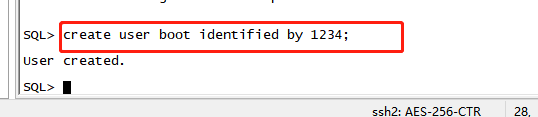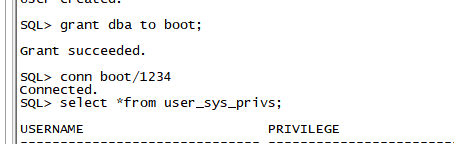本文主要是介绍docker学习二、Linux上docker安装wnameless/oracle-xe-11g(图文),希望对大家解决编程问题提供一定的参考价值,需要的开发者们随着小编来一起学习吧!
安装完docker后(看第一篇文章),然后进行安装Oracle-xe-11g:
1-安装:
输入命令: docker pull wnameless/oracle-xe-11g 回车就会直接下载安装:
看见downloaded newer image。。说明Oracle的镜像下载完成。
2-查看下载的镜像:
输入命令: docker images
3-运行
运行命令:docker run -d -p 9090:8080 -p 1521:1521 wnameless/oracle-xe-11g
出现了如图画框中的一串数字加字母的字符串,就说明运行成功此处的9090:8080是将容器中的oracleXE管理界面的8080端口映射位本机的9090端口,1521:1521是将oracleXE的1521端口映射位本机的1521端口docker ps -a 查看容器,发现了oracle已在里面了:
4-启动容器:
输入命令: docker start container id 其中container id是上一个docker ps -a 显示的id:
最后显示了那个容器id,说明启动成功了。
5-进入容器:
命令: docker exec -ti container id bash 这个container id还是上图中的那个ID:
6-环境变量配置:
首先: find -name oracle 可以找到安装的oracle位置,
其次:
设置oracle_home(记得路径是在/bin之前的)
export ORACLE_HOME=./u01/app/oracle/product/11.2.0/xe
然后:
export ORACLE_SID=hellooracle 设置SID
最后:
export PATH= P A T H : PATH: PATH:ORACLE_HOME/bin 设置path
7-进入oracle:
命令: su – oracle(进入成功的话#会变成$如图所示)
8-Oracle用户名密码设置
Oracle的默认用户名密码为:
修改密码:
命令(前提是进入了SQL状态):
alter user 用户名 identified by 新密码; 注意后面的分好不能缺
另外,
本容器提供如下安装信息:
hostname:本虚拟机ip号
端口:1521
SID:XE
username:system/sys
passworld:oracle (当然我上一个步骤已经把用户sys改成了abcd了)
管理界面访问:
url: http://你的虚拟机IP地址:9090/apex
workspace:internal
username:admin
passworld:oracle
这两个信息怎么用呢?
首先:我们可以使用sqlplus软件登录数据库:如:
其次,图形管理界面可以登录:
http://193.112.xx.xxx:9090/apex
登录后就可以管理你的Oracle了
9-使用Oracle
一般使用Oracle都不会去使用管理员账号,所以我们要先创建一个用户:
Oracle创建用户命令为:
create user 用户名 indentified by 密码;
如:
然后再继续进行相关授权,按照下图所示:
grant dba to 用户名;
这篇关于docker学习二、Linux上docker安装wnameless/oracle-xe-11g(图文)的文章就介绍到这儿,希望我们推荐的文章对编程师们有所帮助!